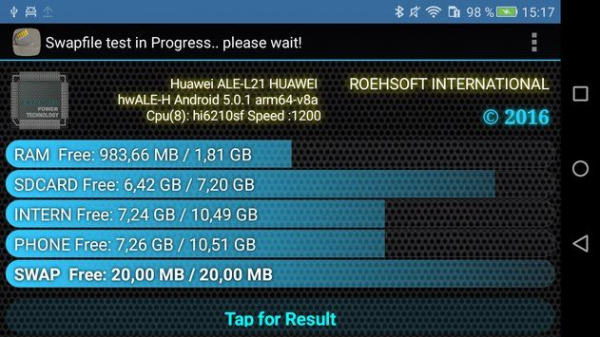ОЗУ – важная часть смартфонов. В основном она хранит данные вашего телефона и позволяет выполнять многозадачность. Лучшее место, кажется, составляет около 4 ГБ ОЗУ. Телефоны с 1 ГБ ОЗУ сильно страдают от производительности, тогда как телефоны с 6 ГБ ОЗУ практически не демонстрируют прирост производительности более 4 ГБ.
В настоящее время нет способа добавить ОЗУ к телефону Android таким же образом, как если бы вы это сделали. добавить ОЗУ к компьютеру – большинство устройств Android представляют собой «систему на кристалле», то есть ЦП/графический процессор/оперативная память находятся на одном кристалле. Вы не можете просто заменить или обновить этот чип.
Однако мы можем использовать SD-карту и третью -party приложения для создания файлового пространства подкачки с использованием памяти SD-карты. Это не то же самое, что фактическое увеличение ОЗУ – скорее, оно позволяет нам использовать установленный объем пространства раздела в качестве виртуальной памяти.
Главное, чтобы Знаю, что прирост производительности будет зависеть от типа используемой SD-карты – это потому, что SD-карты оцениваются с точки зрения скорости передачи. Ваша SD-карта для этой задачи должна быть как минимум класса 10, но гораздо лучше, если вы можете получить SD-карту с рейтингом UHS-II или UHS-III. Самыми быстрыми доступными SD-картами на данный момент являются Sony SF-G UHS-II U3, Lexar Professional 2000x UHS-II U3, Toshiba Exceria Pro UHS-II U3 и SanDisk Extreme PRO UHS-II U3.
Для всех методов в этом списке требуется телефон с root-доступом – найдите свое устройство в корневых руководствах Android Appual, если вы еще не получили root-права. Если вы не можете найти корневое руководство для своего устройства в Appual, оставьте комментарий со своей моделью телефона!
В заключение, мы не рекомендуем «Убийца задач» и «Усилитель ОЗУ». Это в значительной степени эффект плацебо, и на самом деле это увеличивает нагрузку на ваше устройство (и сокращает время работы от батареи), когда вы повторно открываете приложения. Кэш ОЗУ существует по очень веской причине. Гораздо лучше часто использовать такой инструмент, как Trimmer (Fstrim), который может восстановить производительность микросхем NAND, которая со временем стала вялой (в основном из-за большого количества ошибок чтения/записи и ввода-вывода). Это тот же принцип, что и функция TRIM на твердотельных накопителях для компьютеров.
Метод 1: ROEHSOFT RAM Expander (требуется корень)
- ROEHSOFT Ram Expander стоит около 5 долларов в магазине Google Play, и это, вероятно, самое надежное приложение для того, чего мы хотим достичь ( помимо написания всех сценариев bash самостоятельно) . Он имеет все необходимые функции и интуитивно понятный графический интерфейс – единственный недостаток в том, что Ram Manager должен быть совместим с вашим устройством.
- Чтобы проверить, совместимо ли ваше устройство, вы можете загрузить (бесплатно) Приложение для тестирования Memoryinfo и Swapfile – это приложение сообщит вам, поддерживает ли ваш телефон раздел файла подкачки с SD-карты.
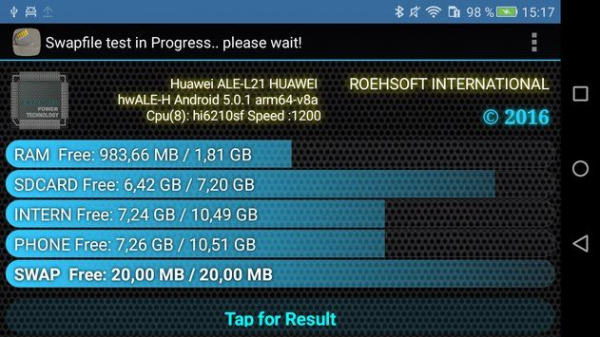
- Так что просто установите приложение для тестирования Memoryinfo и Swapfile, запустите его и внизу нажмите кнопку «Начать тест RAMEXPANDER здесь».. Затем просто используйте свой телефон в обычном режиме некоторое время, около 5 или 10 минут, чтобы тестовое приложение могло получить общее представление об использовании вашей памяти.
- Примерно через 5 минут обычного использования телефона Приложение для тестирования Memoryinfo и Swapfile отобразит результаты вашей памяти – если все в порядке, ошибок не будет. Однако, если в результатах тестирования памяти были обнаружены ошибки, вам нужно будет попробовать другой метод, описанный в этом руководстве.
- Предполагая, что результаты теста в порядке, теперь вы можете загрузить приложение ROEHSOFT Ram Expander. При запуске он запросит root-доступ.
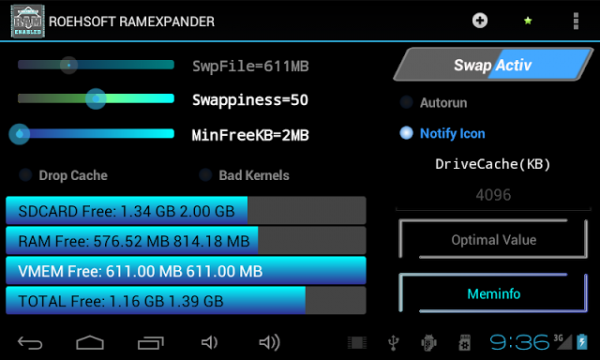
- На главном экране , он будет отображать различную информацию о вашей оперативной памяти и SD-карте, а также несколько флажков в верхней части экрана.
- Сначала вы хотите установить флажок Автозапуск , так как это позволит приложению запускаться при загрузке телефона.
- Затем нажмите кнопку «Оптимальное значение» в нижнем левом углу – это автоматически установит оптимальную емкость файла подкачки. . При желании вы также можете вручную увеличить ползунок для памяти SD-карты, которую вы хотите выделить в качестве дополнительной памяти подкачки.
- Затем нажмите кнопку «Swap active». Это запустит процесс увеличения памяти подкачки – вы не увидите увеличения оперативной памяти в настройках. Помните, что на самом деле мы не добавляем оперативную память в ваш телефон. Однако в целом ваше устройство должно работать немного быстрее и плавнее.
- Вы можете проверить, работает ли приложение, попробовав сыграть в игру, которая обычно тормозит и сильно тормозит на вашем устройстве. На самом деле нет другого способа проверить, работает ли приложение, кроме обычного использования вашего устройства (или попытки выполнять многозадачность с большим объемом оперативной памяти) и посмотреть, работает ли оно лучше, чем раньше.
Метод 2: RAM Manager Pro (Root)
Это инструмент, похожий на ROEHSOFT Ram Expander, но немного дешевле – у него есть «базовая» версия. , но функции RAM не разблокированы, поэтому вам нужна профессиональная версия для того, что мы хотим сделать.
В любом случае RAM Manager Pro родился из успешного сценария оптимизации RAM с форумов XDA, и он дает вам различные профили RAM для работы, между которыми вы можете легко переключаться.
- Первым делом необходимо загрузить и установить приложение RAM Manager Pro на свой телефон Android, затем запустить приложение и нажать кнопку «Размер кучи виртуальной машины».
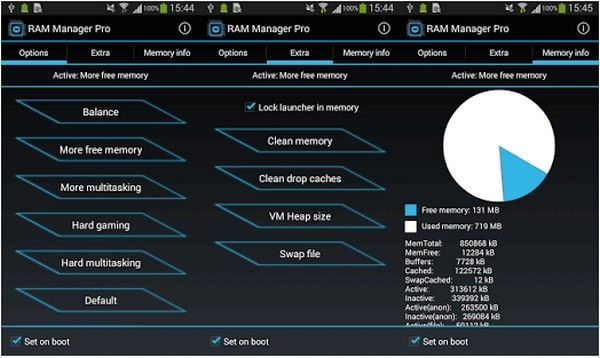
- Размер кучи виртуальной машины – это максимальный объем памяти, который любое отдельное приложение может использовать на вашем устройстве. поэтому, если одно конкретное приложение использует оперативную память ( смотрит на вас, Facebook), вы можете ограничить его использование оперативной памяти.
- Но на самом деле нам нужен Swap Файловая функция. Это позволит вам использовать SD-карту в качестве раздела файла подкачки, что даст вам больше памяти для работы..
- RAM Manager Pro также имеет различные профили, как упоминалось ранее – вы можете использовать профиль «Жесткая игра», когда вы хотите играть в игры с большим объемом оперативной памяти, или профиль «Жесткая многозадачность», когда вы у меня сразу открыты Facebook, Whatsapp и Youtube. Вы также можете создавать собственные профили и просто использовать файл подкачки и ОЗУ в соответствии с вашими личными предпочтениями.
Метод 3: Самостоятельное разбиение SD-карты на разделы (требуется корень)
- Для этого метода вам понадобится внешний считыватель SD-карт и такой инструмент, как Mini Tool Partition Wizard.
- Подключите свой внешний SD-кард-ридер к компьютеру и вставьте SD-карту.
- Запустите Mini Tool Partition Wizard (или инструмент создания разделов по вашему выбору) и отформатируйте SD-карту .
- Теперь создайте раздел на своей SD-карте – сделайте его основным разделом как FAT32, но оставьте около 1 ГБ свободного места.
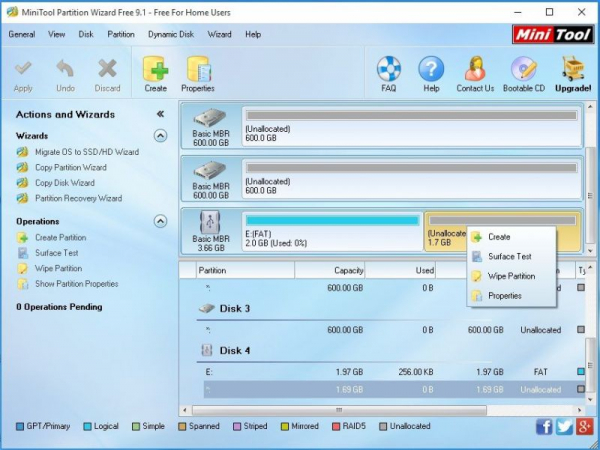
- Теперь создайте другой раздел, но на этот раз как EXT2, EXT3 или EXT4. Примените изменения и вставьте новую разделенную SD-карту в свой телефон Android.
- Теперь загрузите Link2SD из магазина Google Play на свое устройство Android.
- Запустите Link2SD, предоставьте это root-доступ, выберите созданный вами раздел EXT и свяжите их.
- Теперь загрузите приложение Swapper For Root, запустите его и выберите объем оперативной памяти, который вы хотите увеличить.
- Swapper For Root создаст файл .SWP и «увеличит» вашу RAM – он даже покажет увеличение RAM в ваших Настройках> О телефоне (или там, где отображается ваша RAM). Однако не дайте себя обмануть, это просто подкачка памяти с SD-карты, а не физическая оперативная память.